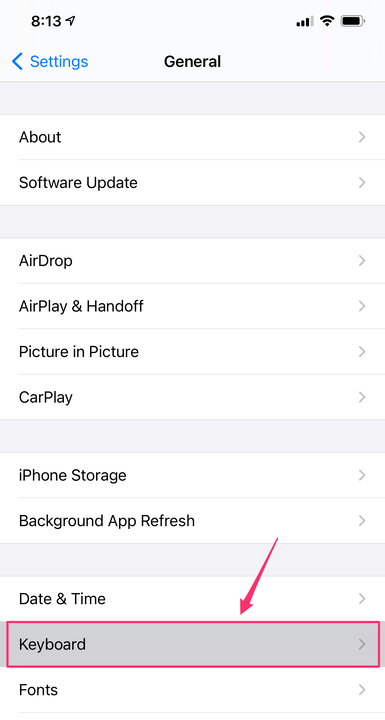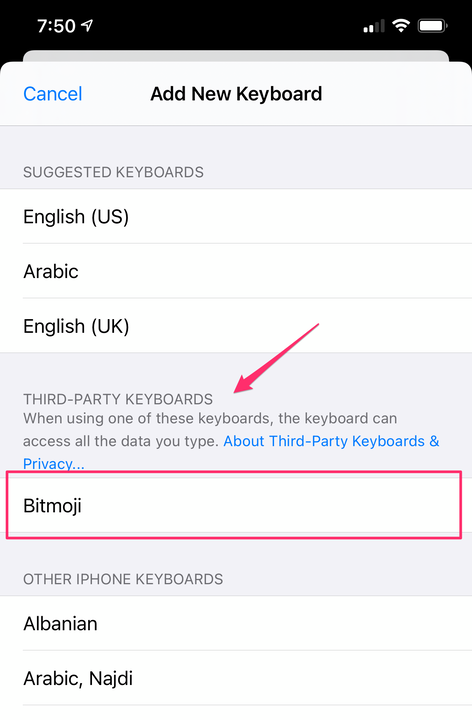Jak dodać naklejki Bitmoji do klawiatury iPhone’a
- Możesz dodać Bitmoji do klawiatury iPhone'a, aby wstawiać naklejki emoji, które wyglądają jak Ty, w wiadomościach i innych dokumentach.
- Po zainstalowaniu aplikacji Bitmoji możesz dodać ją do klawiatury, korzystając ze strony Klawiatura w aplikacji Ustawienia telefonu.
- Po dodaniu go do klawiatury iPhone'a przełączaj się między Bitmoji i innymi klawiaturami za pomocą ikony globusa w lewym dolnym rogu.
Bitmoji pozwala tworzyć ulepszone, spersonalizowane emotikony oparte na Twoim własnym wyglądzie. Chociaż możesz wysyłać Bitmojis bezpośrednio z aplikacji, wygodniej jest dodawać je do wiadomości z klawiatury iPhone'a . Samo zainstalowanie aplikacji nie dodaje jednak Bitmoji do klawiatury; musisz to zrobić sam.
Jak dodać Bitmoji do klawiatury iPhone'a
1. Jeśli jeszcze tego nie zrobiłeś, pobierz Bitmoji z App Store, utwórz konto i postępuj zgodnie z instrukcjami, aby dostosować swój awatar Bitmoji.
2. Otwórz aplikację Ustawienia na swoim iPhonie.
3. Wybierz „Ogólne".
4. Wybierz „Klawiatura”.
Możesz dodać Bitmoji w ustawieniach klawiatury.
5. U góry strony Klawiatury wybierz „Klawiatura”.
6. Wybierz „Dodaj nową klawiaturę…”
7. W sekcji „Klawiatura innych firm” dotknij „Bitmoji”.
Wszelkie zainstalowane klawiatury zostaną znalezione na stronie „Dodaj nową klawiaturę”.
8. Powinieneś teraz zobaczyć Bitmoji na liście zainstalowanych klawiatur. Dotknij „Bitmoji”.
9. Włącz „Zezwól na pełny dostęp”, przesuwając przycisk w prawo. Potwierdź, że chcesz to zrobić, dotykając "Zezwól" w wyskakującym oknie.
Aby móc korzystać z Bitmoji, musisz zezwolić na dostęp.
To wszystko — Bitmoji jest teraz dodany do twojej klawiatury. Aby z niego skorzystać, otwórz aplikację do obsługi wiadomości, pocztę lub dowolną inną aplikację z klawiaturą. W lewym dolnym rogu klawiatury dotknij i przytrzymaj ikonę kuli ziemskiej, a następnie dotknij "Bitmoji". Powinieneś zobaczyć pełny zestaw naklejek Bitmoji, które możesz wkleić do swojej wiadomości.
Aby przełączyć się na klawiaturę Bitmoji, użyj ikony globusa.